
תוכן עניינים:
- מְחַבֵּר John Day [email protected].
- Public 2024-01-30 09:15.
- שונה לאחרונה 2025-01-23 14:46.

מדריכים אלה מראים כיצד להשתמש במיקרו: ביט להכנת מצפן דיגיטלי פשוט.
שלב 1: קבל Micro: bit

אם עדיין אין לך מיקרו: ביט, ייתכן שתקבל מיקרו: ביט כאן:
שלב 2: אופציונלי: מחזיק סוללות

אם אתה רוצה להפוך את המצפן הדיגיטלי לנייד, תוכל לשקול לקנות מחזיק סוללה.
כל בעל סוללה 3V עם מחבר JST אמור להיות תקין. הסוללה יכולה להיות CR2032, 2 x סוללות AAA, 2 x סוללות AA וכו '.
שלב 3: אופציונלי: כריכה מודפסת בתלת מימד


אני מרגיש שצפייה ישירה שאור ה- LED של SMD אינו כל כך נוח, ולכן עשיתי כיסוי מודפס בתלת מימד כדי לפזר את האור ולהפוך כל LED לפיקסל מרובע מושלם:>
אם גם אתה אוהב את הפיקסלים, אתה יכול להוריד ולהדפיס את הכריכה כאן:
www.thingiverse.com/thing:3511591
שלב 4: כיצד פועלת מצפן דיגיטלי?
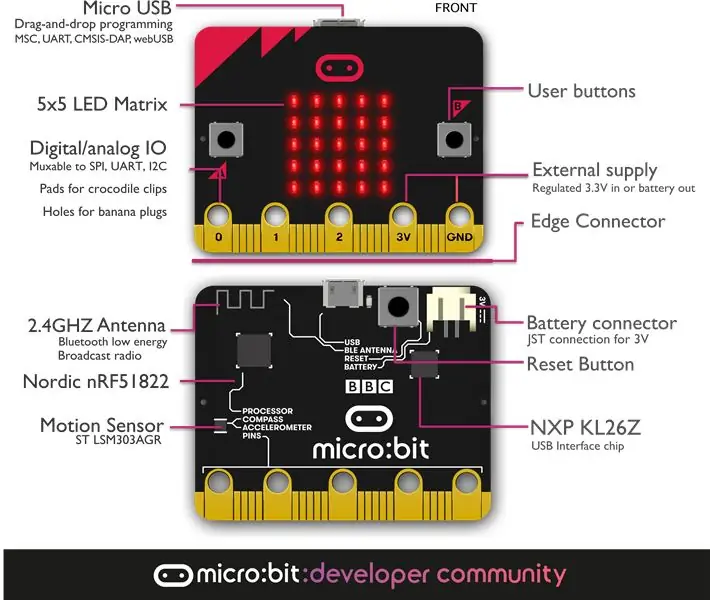
קֶלֶט
למיקרו: ביט יש חיישן שדה מגנטי, בדיוק כמו מחט מצפן רגילה, הוא יכול לחוש את השדה המגנטי המיוצר בתוך כדור הארץ. ספריית micro: bit מתרגמת את ערך השדה ל -360 מעלות ביחס לצפון.
תְפוּקָה
למיקרו: ביט יש 5 x 5 מטריצת LED, זה מספיק טוב כדי להראות חץ ל -8 כיוונים. (צפון, NE, מזרח, SE, דרום, SW, מערב, NW)
עיין:
שלב 5: הערה על כיוון השדה המגנטי

זכור כי חיישן השדה המגנטי והנורית ממוקמים בצד אחר של הלוח המודרני. אז כשאתה מסתכל על הצד LED קריאת השדה המגנטי מתהפכת. או שאתה יכול לטפל הקריאה היא נגד כיוון השעון מהצפון.
שלב 6: מיפוי זוויות
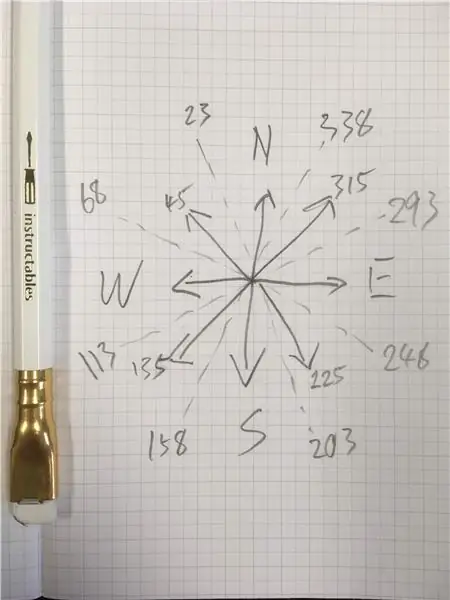
הקלט הוא ערך של 360 מעלות והפלט הוא חץ של 8 כיוונים, להלן מיפוי הזווית:
23 - 68 NW
68 - 113 מערב 113 - 158 SW 158 - 203 דרום 203 - 248 SE 248 - 293 מזרח 293 - 338 NE אחרים צפון
שלב 7: MakeCode
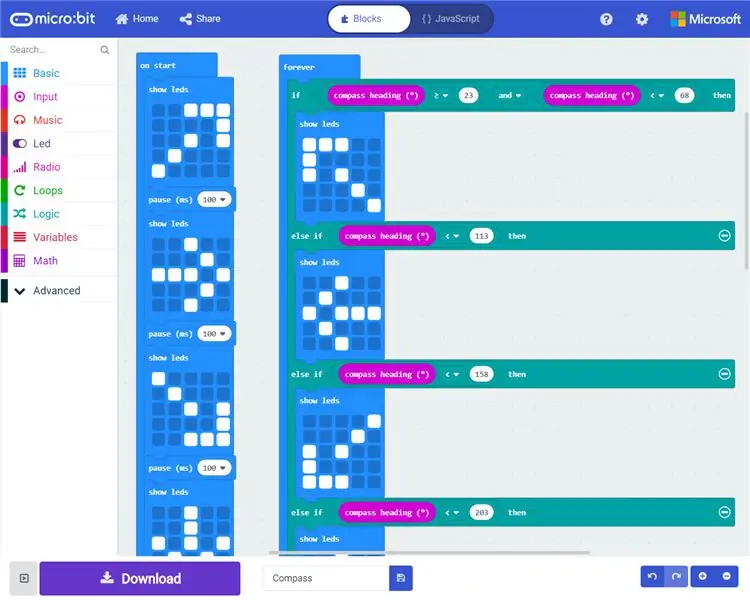
להלן קוד החסימה לדוגמא שלי:
makecode.microbit.org/_RfA4jH2Rae78
פשוט הורד והעתק לכונן מיקרו: ביט להפעלה.
אם אתה עדיין לא מכיר את השימוש ב- micro: bit, אנא קרא את מדריך ההתחלה המהירה הרשמית תחילה:
microbit.org/guide/quick/
שלב 8: כיול מצפן המיקרו: ביט
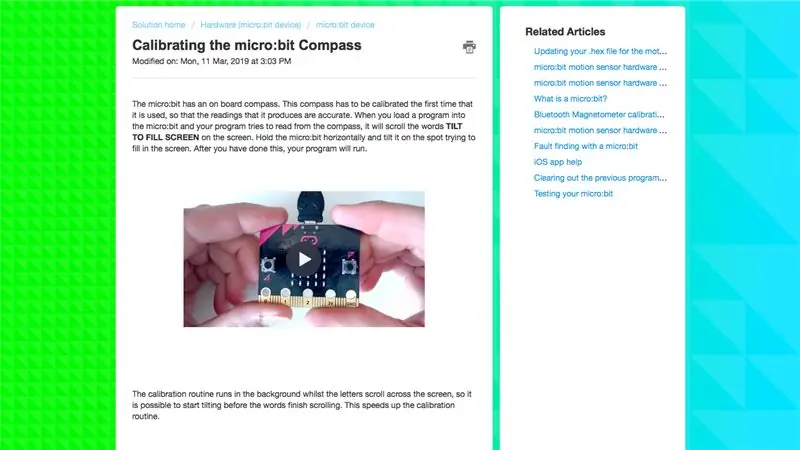
אם אתה משתמש בפעם הראשונה בחיישן השדה המגנטי micro: bit, מטריצת ה- LED תגלול את המילים TILT TO FILL SCREEN.
עקוב אחר סרטון דף התמיכה לכיול מצפן המיקרו: ביט:
support.microbit.org/support/solutions/art…
שלב 9: הפעלת קידוד
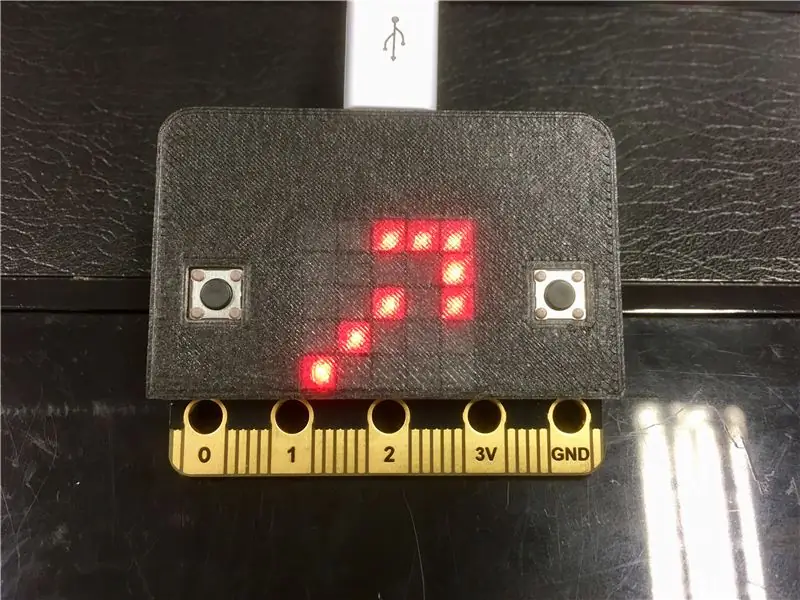
מצפן המיקרו: ביט הוא רק דוגמה פשוטה מאוד, ניתן לעשות עוד הרבה מיקרו: ביט.
בואו לחקור רעיונות נוספים כאן:
microbit.org/ideas/
מוּמלָץ:
[2020] שימוש בשני (x2) מיקרו: סיביות לשליטה במכונית RC: 6 שלבים (עם תמונות)
![[2020] שימוש בשני (x2) מיקרו: סיביות לשליטה במכונית RC: 6 שלבים (עם תמונות) [2020] שימוש בשני (x2) מיקרו: סיביות לשליטה במכונית RC: 6 שלבים (עם תמונות)](https://i.howwhatproduce.com/images/001/image-1129-j.webp)
[2020] שימוש בשני (x2) מיקרו: סיביות לשליטה במכונית RC: אם יש לך שני (x2) מיקרו: סיביות, האם חשבת להשתמש בהם לשליטה מרחוק על מכונית RC? אתה יכול לשלוט במכונית RC באמצעות מיקרו: ביט אחד כמשדר ועוד אחד כמקלט. כאשר אתה משתמש בעורך MakeCode לקידוד מיקרו: ב
Arduino Nano-MMA8452Q 3 צירים 12 סיביות/8 סיביות מד תאוצה דיגיטלי: 4 שלבים

Arduino Nano-MMA8452Q 3 צירים 12 סיביות/8 סיביות מד תאוצה דיגיטלי: ה- MMA8452Q הוא מד תאוצה חכם בעל הספק נמוך, בעל שלושה צירים, קיבולי, מיקרומכני עם 12 סיביות רזולוציה. אפשרויות לתכנות גמישות למשתמש ניתנות בעזרת פונקציות מוטבעות במד התאוצה, הניתנות להגדרה לשני מפסיקים
מיקרו חינוכי DIY: רובוט סיביות: 8 שלבים (עם תמונות)

DIY חינוכי מיקרו: רובוט ביט: מדריך זה יראה לכם כיצד לבנות רובוט נגיש יחסית, מסוגל וזול. המטרה שלי בעיצוב הרובוט הזה הייתה להציע משהו שרוב האנשים יכולים להרשות לעצמם, שילמדו את מדעי המחשב בצורה מרתקת או ללמוד
Raspberry Pi MMA8452Q 3 צירים 12 סיביות/8 סיביות מד תאוצה דיגיטלי Java: 4 שלבים

Raspberry Pi MMA8452Q 3 צירים 12 סיביות/8 סיביות מד תאוצה דיגיטאלי: מדגם ה- MMA8452Q הוא מד תאוצה חכם, בעל צריכת חשמל נמוכה, בעל שלושה צירים, קיבולי, מיקרומכני עם 12 סיביות רזולוציה. אפשרויות לתכנות גמישות למשתמש ניתנות בעזרת פונקציות מוטבעות במד התאוצה, הניתנות להגדרה לשני מפסיקים
DIY MusiLED, נוריות מוזיקה מסונכרנות עם יישום Windows ולינוקס בלחיצה אחת (32 סיביות ו 64 סיביות). קל לשחזור, קל לשימוש, קל לנייד: 3 שלבים

DIY MusiLED, נוריות מוזיקה מסונכרנות עם יישום Windows ולינוקס בלחיצה אחת (32 סיביות ו 64 סיביות). קל לשחזור, קל לשימוש, קל לנייד: פרויקט זה יעזור לך לחבר 18 נוריות LED (6 אדומות + 6 כחולות + 6 צהובות) ללוח ה- Arduino ולנתח את אותות כרטיס הקול של המחשב שלך בזמן אמת ולהעביר אותן אל הנורות כדי להאיר אותן בהתאם לאפקטים של קצב (סנאר, כובע גבוה, בעיטה)
